1、第一步,双击打开FineReport报表设计器,新建普通报表,注意普通报表和其他两类报表的辨泔矣嚣区别,如下图所示:
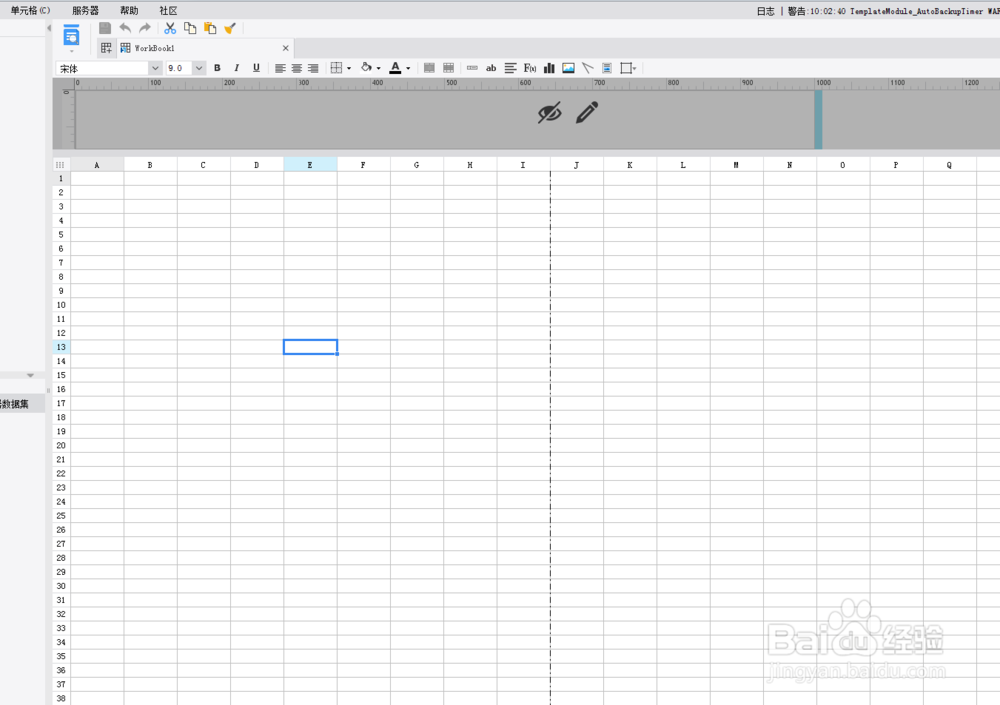
2、第二步,点击报表左下方的加号,新建数据库查询;使用报表自带的数据库表,进行SQL查询,如下图所示:
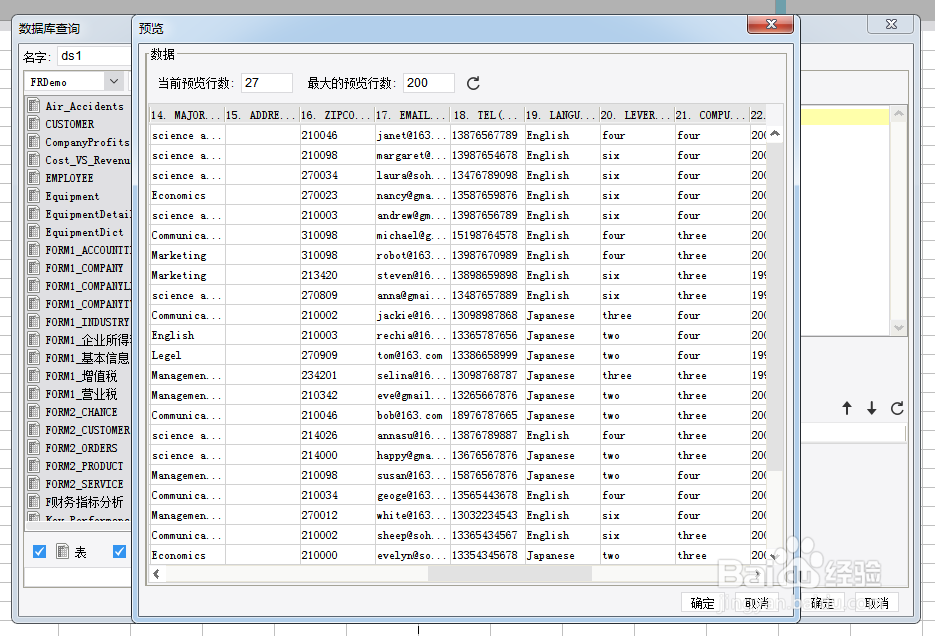
3、第三步,分别将数据库查询字段拖动到普通报表里,分别设置为名称、性别、出生日期和收入,如下图所示:
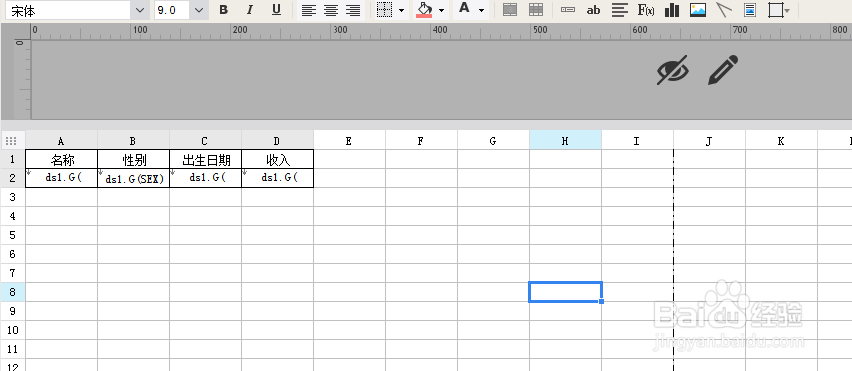
4、第四步,设置完毕后,选中报表对象,添加表格内边框和外边框;然后在浏览器中预览,如下图所示:

5、第五步,再次返回到设计器中,选中报表对象,添加条件熟悉;选择单元格背景色,利用公式row(拘七呷憎)%4=0,间隔4行进行换色,如下图所示:
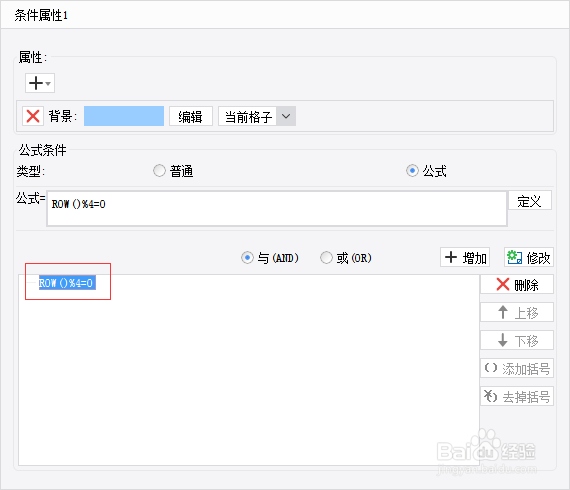
6、第六步,条件属性添加上去后,可以看到第二行单元格左上方有特殊颜色的标记,如下图所示:
